Windows10系统之家 - 安全纯净无插件系统之家win10专业版下载安装
时间:2021-09-10 16:20:43 来源:Windows10之家 作者:admin
Win10优化了开机速度变成快速启动之后,却发现进不了Bios或者选择不了系统的启动位置,那么Win10设置了快速启动进不了Bios怎么办?该如何恢复过来呢?下面一起来看看具体操作步骤吧。
Win10设置了快速启动进不了Bios怎么办
1、登录系统,点击左下角开始菜单。如图。
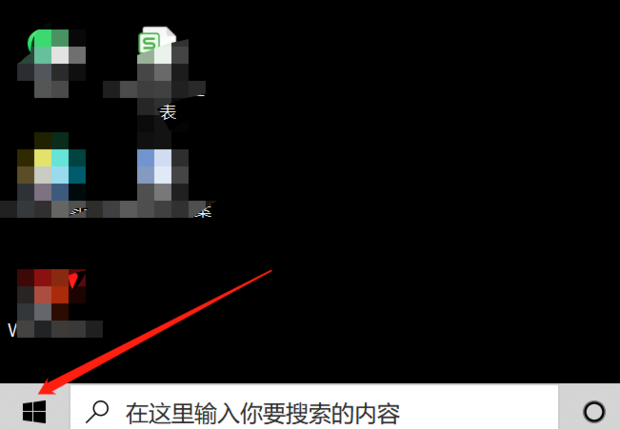
2、点击设置按钮,进入Windows设置界面。如图。
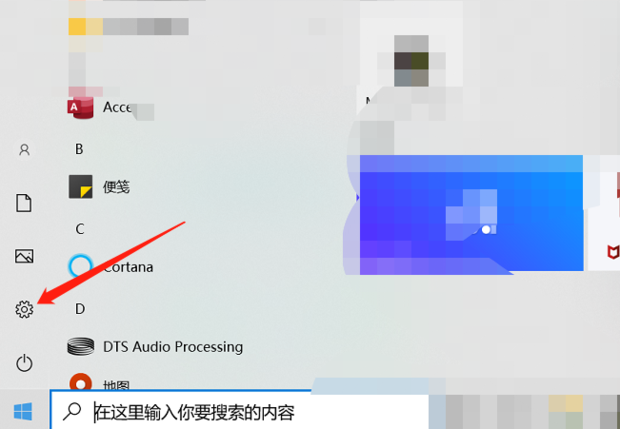
3、点击系统按钮,进入系统设置界面。如图。
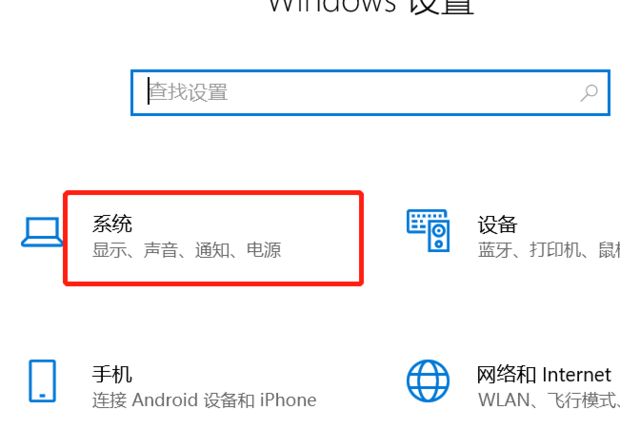
4、点击电源和按钮,进入电源和睡眠设置界面。如图。
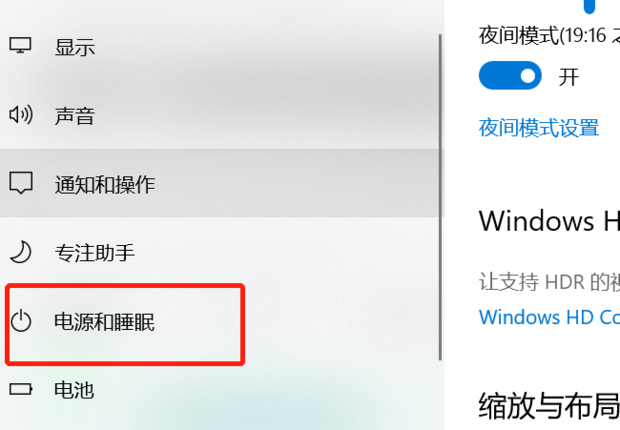
5、点击其他电源设置,进入电源选项界面。如图。

6、点击选择电源按钮的功能,进入电源选项下的系统设置界面。如图。
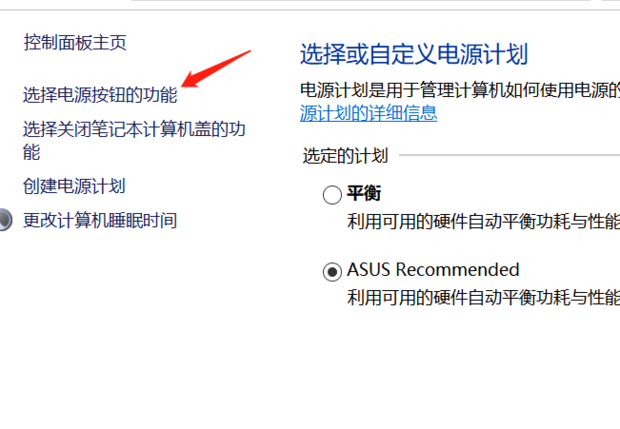
7、点击更改当前不可用的设置,使能关机设置的选项。如图。
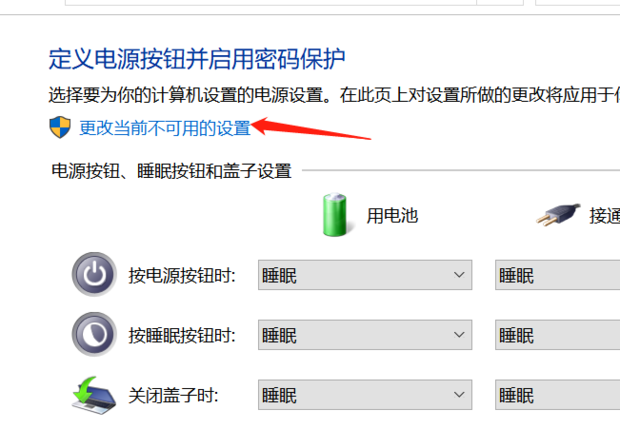
8、将启用快速启动前面的勾取消。如图。
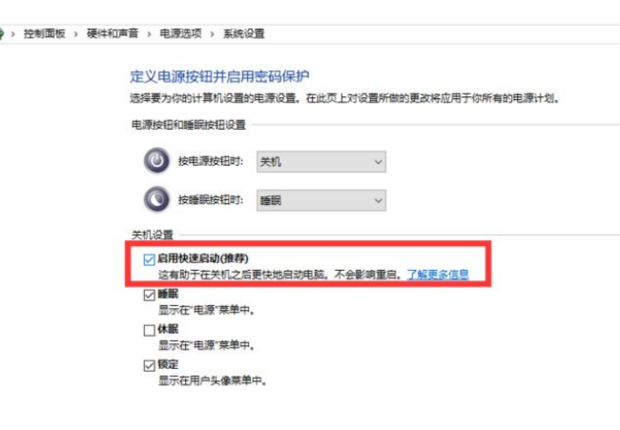
9、点击保存修改即可。如图。
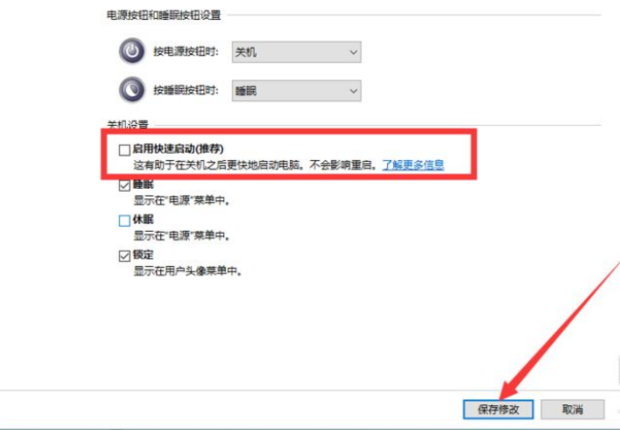
10、最后再重启电脑的时候,就可以按DELETE键(或F2\F10\F12,不同电脑不一样)进入BIOS设置,不会像之前那样一闪就进入win10系统了。如图。

相关文章
热门教程
热门系统下载
热门资讯





























